Organisationsstruktur und Elemente
Wenn ein Projekt initiiert wird, beginnt es mit der Definition und Klassifizierung der Projektstruktur, die erforderlich ist, um es an der vorhandenen Unternehmensstruktur in einer Organisation auszurichten.
Das Projektsystem hat keine eigenen Organisationsstrukturen und wir müssen die Struktur in die Unternehmensstruktur integrieren, indem wir Organisationselemente in verschiedenen ERP R / 3-Modulen zuweisen. Diese Organisationselemente ermöglichen es dem Projektsystem, die Daten korrekt zu pflegen und abzurufen.
Eine Organisationsstruktur besteht aus verschiedenen Elementen, die im Rahmen der Projektstrukturierung erstellt werden müssen. Im Folgenden sind die Organisationselemente aufgeführt:
Buchungskreis
In SAP FI kann ein Unternehmen aus mehreren Codes bestehen, fungiert jedoch als eine Einheit, für die Abschlüsse verfügbar sind. Der Buchungskreis ist die kleinste Einheit in einer Organisation, für die Abschlüsse (Gewinn- und Verlustrechnung usw.) erstellt werden können.
Führen Sie die folgenden Schritte aus, um einen Buchungskreis zu erstellen, zu bearbeiten und zu löschen:
Step 1 - Erweitern Sie Unternehmensstruktur → Definition → Finanzbuchhaltung → Bearbeiten, Kopieren, Löschen, Buchungskreis prüfen.
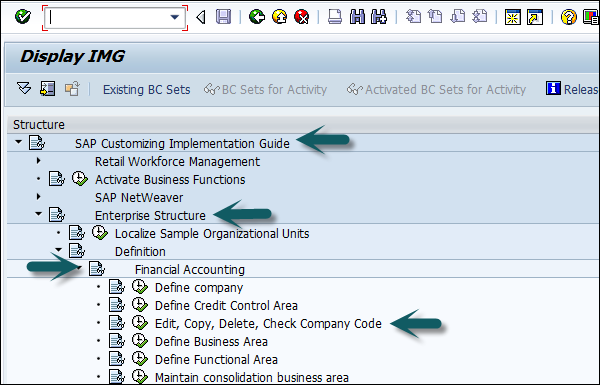
Step 2- Ein neues Fenster wird geöffnet. Sie können einen neuen Buchungskreis erstellen, indem Sie beide Optionen auswählen.

Die Option Copy, delete, and check company code Mit dieser Option können Sie alle Konfigurationen und Tabellen automatisch kopieren.
Step 3 - Wenn Sie Buchungskreis bearbeiten auswählen, wird das folgende Fenster angezeigt
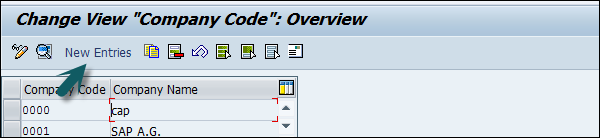
Step 4 - Klicken Sie auf New Entries und aktualisieren Sie die Codedetails.
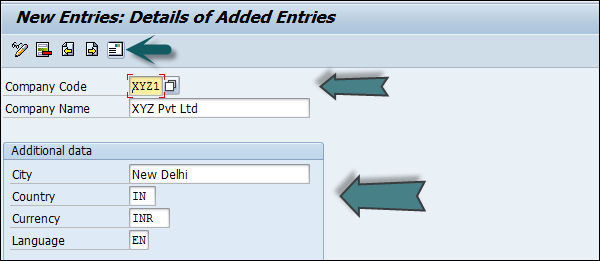
Step 5- Sie können auf die Schaltfläche Adresse klicken und die Felder wie unten gezeigt aktualisieren. Sobald das Feld Adresse aktualisiert wurde, klicken Sie auf die Schaltfläche Speichern.
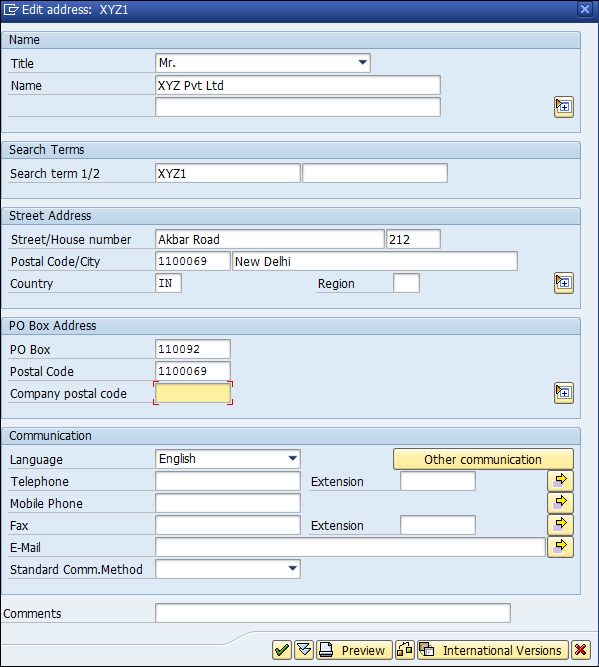
Geschäftsbereich anlegen
Geschäftsbereiche werden verwendet, um Transaktionen zu unterscheiden, die aus verschiedenen Geschäftsbereichen eines Unternehmens stammen.
Beispiel
Es gibt eine große Firma XYZ, die mehrere Geschäfte betreibt. Nehmen wir an, es gibt drei verschiedene Bereiche wie Herstellung, Marketing und Vertrieb.
Jetzt haben Sie zwei Möglichkeiten -
- Zunächst müssen verschiedene Buchungskreise erstellt werden
- Die andere Möglichkeit besteht darin, jeden dieser Geschäftsbereiche in Geschäftsbereichen zu erstellen.
Vorteile der Nutzung von Geschäftsbereichen in diesem Fall -
Sie können diese Geschäftsbereiche verwenden, wenn andere Buchungskreise dieselben Bereiche erfordern.
Es ist einfach zu konfigurieren, wenn Sie den Geschäftsbereich verwenden, da Sie nur den Buchungskreis anhängen müssen und die anderen Details im Geschäftsbereich selbst angehängt werden.
Durch die Verwendung von Geschäftsbereichen im Controlling können Sie Gewinn- und Verlustrechnungen, Bilanzen usw. für Geschäftsbereiche erstellen. Daher wird dies in wenigen Unternehmen für das Management Accounting verwendet.
Note - Geschäftsbereiche werden im Controlling im Vergleich zur Finanzbuchhaltung eingesetzt.
Legen Sie in SAP FI einen neuen Geschäftsbereich an
Step 1 - Erweitern Sie Unternehmensstruktur als Definition → Finanzbuchhaltung → Geschäftsbereich definieren.
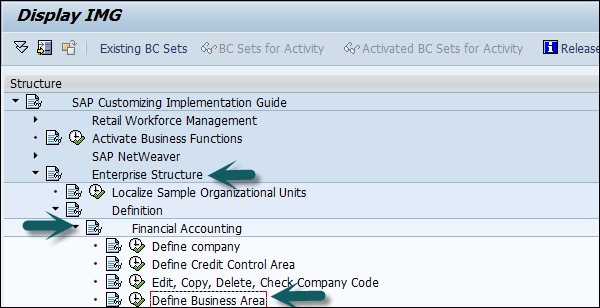
Step 2- Ein neues Fenster wird geöffnet. KlickenNew Entries.

Step 3 - Geben Sie die 4-stellige Geschäftsvorwahl ein und speichern Sie die Konfiguration.

Kontrollbereich anlegen
Der Controlling-Bereich in einer Organisation wird als Organisationsstruktur definiert und ist Kostenrechnung. Kostenstellen und Profit Center werden zur Definition des Controlling-Bereichs verwendet.
Step 1 - Um einen Controlling-Bereich zu pflegen, verwenden Sie T-Code: OKKP oder gehen Sie zu Controlling → Allgemeines Controlling → Controlling-Bereich pflegen → Controlling-Bereich pflegen.
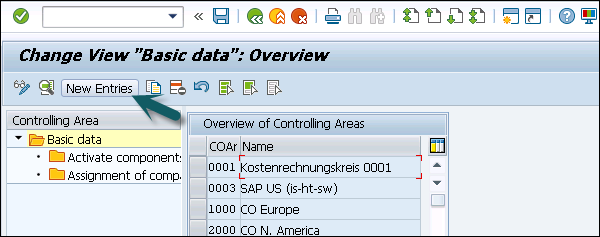
Step 2 - Um einen Controlling-Bereich zu erstellen, klicken Sie auf New Entries. Geben Sie die folgenden Details ein
- Name des Kontrollbereichs
- Buchungskreis
- Währungseinstellungen
- Kostenstellen-Standardhierarchie
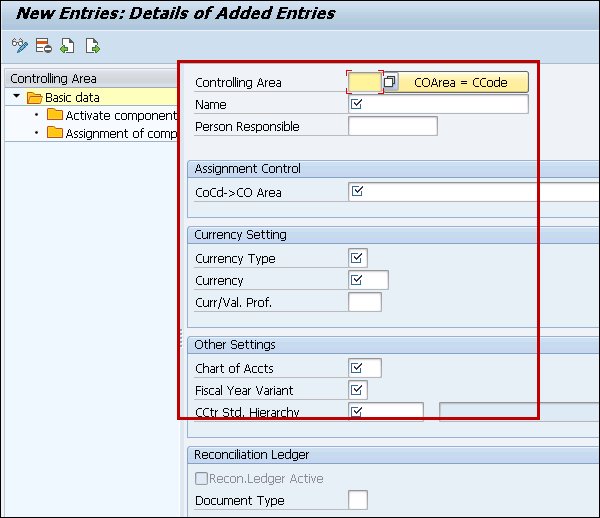
Anlage definieren
Das Werk ist eine Organisationseinheit innerhalb eines Unternehmens, in dem Aktivitäten stattfinden. Ein Werk wird Waren produzieren und dem Unternehmen Waren zur Verfügung stellen.
Die folgenden Schritte führen Sie durch die Erstellung von Plant -
Step 1- Gehen Sie zu IMG → Unternehmensstruktur → Definition → Logistik Allgemein. Drücke denDefine, Copy, Delete check plant Symbol oder verwenden T-Code: OX10.
Step 2 - Wählen Sie Define Plant eine neue Anlage erstellen.

Step 3 - Klicken Sie auf New Entries.
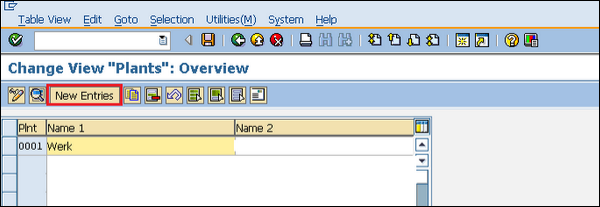
Step 4 - Geben Sie alle erforderlichen Details wie den Pflanzennamen sowie detaillierte Informationen wie Sprache, Hausnummer, Stadt, Land, Region, Postleitzahl ein.
Step 5- Klicken Sie auf das Speichersymbol. Eine neue Anlage wird erstellt.
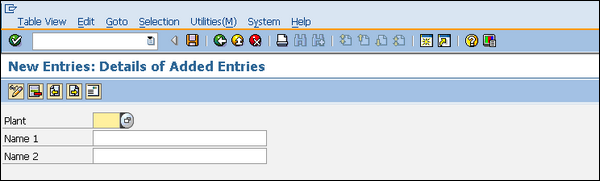
Erstellen eines Speicherorts
Der Lagerort ist eine Organisationseinheit, die tatsächlich zwischen verschiedenen Materialbeständen in einem Werk unterscheidet. Der Lagerort ist ein Ort, an dem der Lagerbestand physisch aufbewahrt wird. Die Anlage kann aus mehreren Lagerorten bestehen. Alle Daten werden auf Speicherebene für einen bestimmten Speicherort gespeichert.
Die folgenden Schritte führen Sie durch das Verfahren zum Erstellen eines Speicherorts -
Step 1- Um einen Lagerort anzulegen, wählen Sie IMG → Unternehmensstruktur → Definition → Materialwirtschaft. Drücke denMaintain Storage Location Option oder verwenden Sie die T-Code: OX09

Step 2 - Geben Sie den Namen der Anlage ein, für die Sie einen Lagerort erstellen möchten.
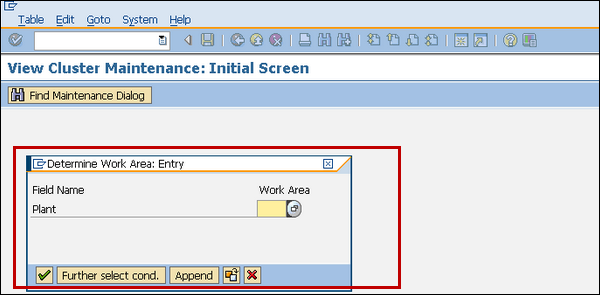
Step 3 - Klicken Sie auf Neue Einträge.

Geben Sie den Namen des Speicherorts zusammen mit der Beschreibung des Speicherorts ein.
Klicken Sie auf das Speichersymbol, nachdem Sie die erforderlichen Informationen eingegeben haben. Ein neuer Speicherort wird erstellt.